Što učiniti ako ne uspijete Steam klijent nije pronađen
Čak i ako ste godinama upotrebljavali Steam, i cijelo vrijeme ste ga upotrebljavali, niste imali nikakvih problema, iako niste imuni od pogrešaka prilikom pogreške klijenta. Primjer je Steam Client nije pronađena pogreška. Ta pogreška dovodi do činjenice da apsolutno gubite bilo kakav pristup Steamu, zajedno s igrama i platformom za trgovanje. Stoga, da biste nastavili upotrebljavati Steam, trebate riješiti ovaj problem, pročitajte kako biste saznali kako riješiti problem Steam klijenta koji nije pronađen.
Problem je u tome što Windows ne može pronaći aplikaciju Steam klijent. Postoji nekoliko razloga za to, detaljno ćemo razmotriti svaki od njih
Nedostatak prava korisnika
Ako pokrenete aplikaciju Steam bez administratorskih privilegija, to može biti uzrok neočekivanog problema Steam klijenta. Klijent pokušava pokrenuti, ali ovaj korisnik nema potrebna prava u sustavu Windows i operativni sustav sprječava pokretanje programa, što rezultira odgovarajućom pogreškom. Da biste riješili taj problem, morate pokrenuti program kao administrator. Da biste to učinili, morate se prijaviti na administratorski račun na računalu, a zatim desnom tipkom miša kliknite program i odaberite "Pokreni kao administrator".
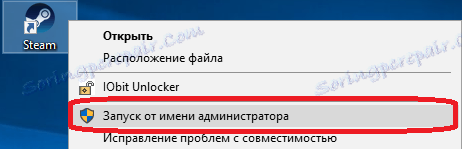
Nakon toga, Steam bi trebao početi u normalnom načinu rada, ako bi pomogao i riješio problem, a zatim u budućnosti, da ne biste ikad kliknuli ikonu i odabrali početnu stavku u ime administratora, taj parametar možete postaviti prema zadanim postavkama. Trebali biste otvoriti postavke pokretanja pokretanja sustava Steam tako da desnom tipkom miša kliknete prečac, a zatim odaberete stavku nekretnine.

Na kartici "Oznaka" odaberemo gumb "Napredno", u prozoru koji se prikazuje, možete označiti okvir "Pokreni kao administrator" i potvrdite svoju radnju klikom na gumb U redu.
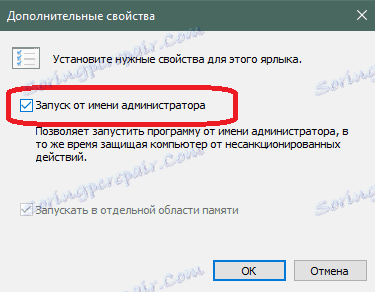
Sada svaki put kada je pokrenut Steam, otvorit će se s administratorskim pravima i pogreška "Steam Client not found" neće vas zamarati. Ako ova metoda nije pomogla riješiti problem, isprobajte opciju opisanu u nastavku.
Brisanje oštećene konfiguracijske datoteke
Uzrok pogreške može biti oštećena konfiguracijska datoteka. Nalazi se na sljedećem putu, koji možete umetnuti u Windows Explorer:
C: Program Files (x86) Steam userdata779646 config
Kretanje ovom stazom, morat ćete izbrisati datoteku, koja se zove "localconfig.vdf". Također u ovoj mapi može postojati privremena datoteka sa sličnim imenom, trebali biste je i izbrisati. Nemojte se bojati da ćete oštetiti datoteku. Nakon što ponovo pokušate pokrenuti Steam, automatski će vratiti izbrisane datoteke, odnosno nedostatak oštećenih datoteka automatski će se zamijeniti novim i korisnim. Stoga se riješite pogreške "Steam Client not found".
Ako ova metoda ne pomaže, ostaje samo kontaktirati Steam podršku na službenoj web stranici pomoću preglednika instaliranog na vašem računalu. O tome kako kontaktirati Steam Support možete pročitati relevantni članak , Osoblje za podršku s parom brzo odgovara pa možete riješiti svoj problem u najkraćem mogućem roku.
Nadamo se da će vam ovaj članak pomoći da se riješite pogreške "Steam Client not found". Ako poznajete druge načine rješavanja ovog problema, odjavite ih u komentarima i podijelite ih sa svima.